更改steam邮箱 Steam账号如何更改绑定的邮箱
日期: 来源:冰糖安卓网
Steam账号是许多游戏玩家必备的平台,但有时候我们可能需要更改绑定的邮箱,更改Steam邮箱可以提供更好的账号安全性和管理便利性。当我们遇到邮箱被盗、忘记密码或者邮箱不再使用等问题时,更改绑定的邮箱就显得尤为重要。如何进行Steam账号绑定邮箱的更改呢?在本文中我们将详细介绍Steam账号更改绑定邮箱的步骤和注意事项,帮助您更好地保护和管理自己的Steam账号。
Steam账号如何更改绑定的邮箱
具体方法:
1.
点击左上方steam。
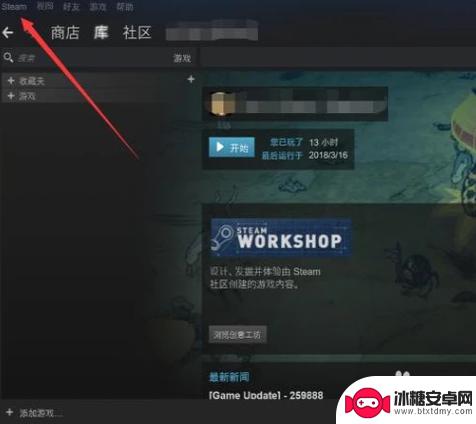
2.
点击设置。
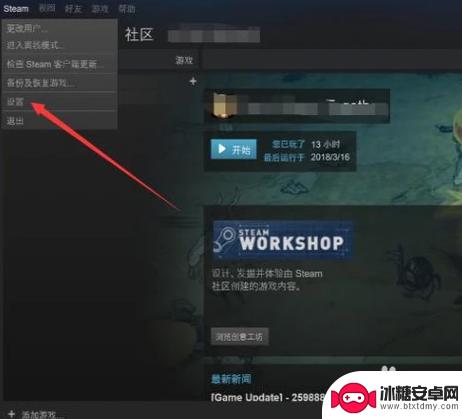
3.点击更换电子邮箱。
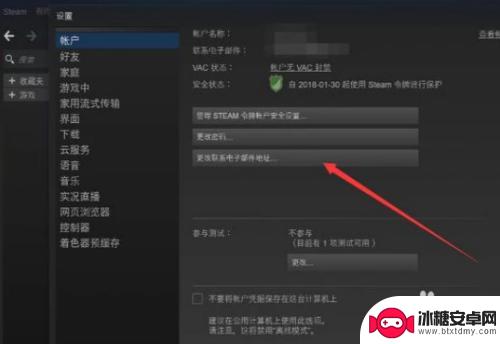
4.下面出现了两种情况,一种是你以前的邮箱还能用,另一种是以前的邮箱不能用了。第二种情况直接调到步骤八。你是什么情况就点击哪个选项。
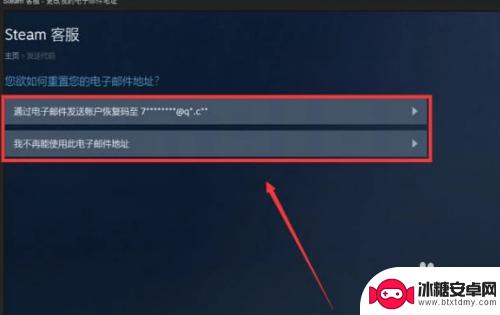
5.如果你的邮箱还能用,点击第一个选项后,你的邮箱会收到一个验证码,在方块内输入,并点击继续。
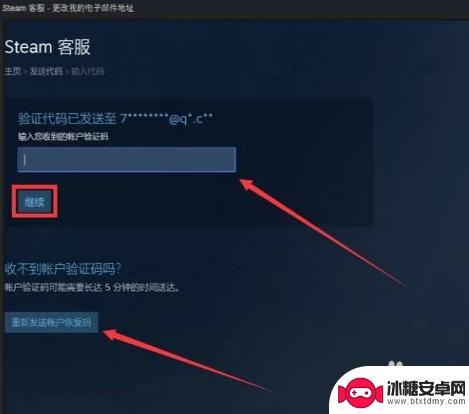
6.然后输入自己的新邮箱,系统需要你再次验证你的新邮箱。也是利用验证码验证,同步骤五,完成验证后点击左下方“使用新的电子邮箱”。
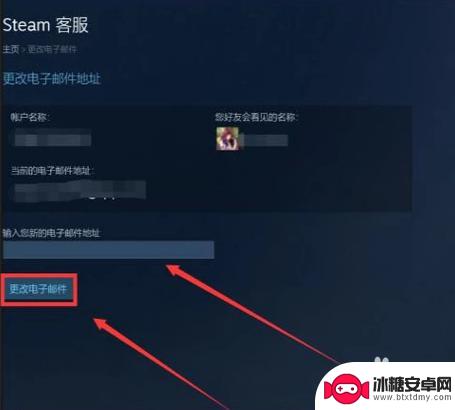
7.这时候回到设置页面,发现邮箱已经更改完毕,点击左下方确定按钮。
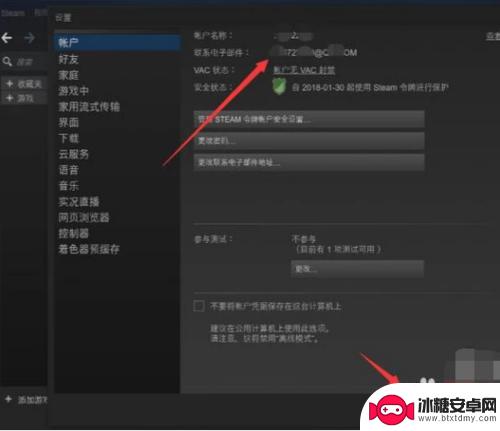
8.如果你以前绑定的邮箱已经不能用了,应在步骤四点击第二个选项会出现下面的对话框。你需要填写相应的证据,证明此账号是你的。
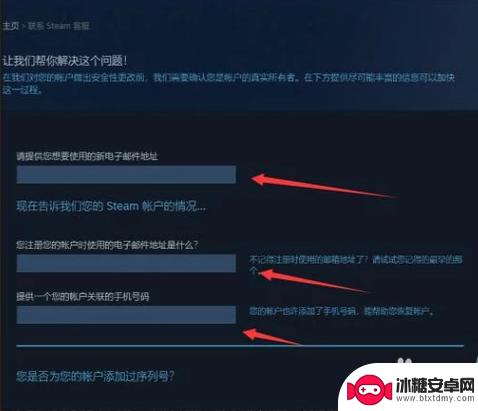
9.最后填写完成后点击右下角发送按钮,一般steam会在两周内人工审核你提交的证据。如果审核通过系统就会发送给你填写的新邮箱发送一个审核成功的邮件。证明你更改成功了。
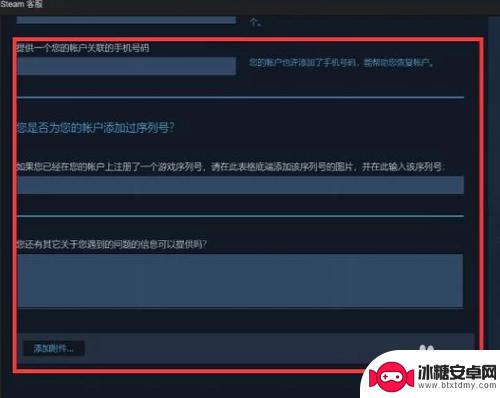
关于更改Steam邮箱的内容到这里就结束了,如果这篇文章对您有所帮助,那将是非常有意义的事情。












